Live via MIDI synchronisieren
- Live Versionen: Alle
- Betriebssysteme: Alle
Es ist möglich, Live mit Software und externer Hardware via MIDI zu synchronisieren.
Beachte: Falls die App oder das Gerät Ableton Link unterstützen, solltest Du Link für die Synchronisation verwenden. Falls die Software ReWire unterstützt, ist das der beste Weg zur Verknüpfung beider Programme.
1. Schritt: Einrichtung der MIDI-Verbindung
Um die MIDI Clock verwenden zu können, musst Du Dein Gerät bzw. die Software mit Live verbinden. Dafür gibt es 3 Methoden:
- Ein MIDI-Kabel, um Deinen Hardware Sequencer, Drum Machine, Synths oder Grooveboxes mit Deinem MIDI-Interface zu verbinden.
- MIDI over USB (falls Dein Computer diese Methode unterstützt). Dazu musst Du in der Regel den USB MIDI Treiber des Herstellers von dessen Seite herunterladen.
- Einen virtuellen MIDI Bus (falls beide Programme auf demselben Rechner installiert sind) oder ein virtuelles MIDI Netzwerk (um mehrere Rechner zu verbinden).
2. Schritt: Aktivierung des Sync Knopfes in Live's Voreinstellungen
Ein Gerät oder Programm mit Live synchronisieren
- Öffne Live's Voreinstellungen → Link/MIDI
- Aktiviere "Sync" für MIDI Output des Gerätes:
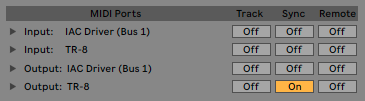
- Konfiguriere das Gerät, so dass dort die MIDI Clock empfangen wird. Wie Du dazu vorgehst, findest Du in der Anleitung des Gerätes.
- An der Sync Out Anzeige kannst Du sehen, ob die MIDI Clock gesendet wird oder nicht:
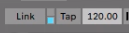
- Drücke den Start Knopf in Live. Das Programm bzw. das Gerät sollte nun auch starten.
Live mit einem Gerät oder anderen Programm synchronisieren
- Aktiviere "Sync" für den MIDI Eingang des jeweiligen Gerätes:

- Konfiguriere das Gerät, so dass die MIDI Clock oder der MIDI Timecode von dort geschickt werden. Wie Du dazu vorgehst, findest Du in der Anleitung des Gerätes.
- Aktiviere den EXT Knopf in der Transportzeile von Live. Die Sync In Anzeige sollte nun blinken und Live sich an das Tempo des externen Gerätes anpassen.
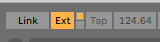
- Drücke den Start Knopf des externen Gerätes. Live sollte nun auch starten. Die "Start" und "Stop" Knöpfe von Live haben keine Funktion mehr, da Live sich im externen Sync Modus befindet.
Beachte: Das Tempo in Live kann schwanken, wenn Live zu einem anderen Gerät synchronisiert wird.
3. Schritt: Wähle einen MIDI Clock Modus
Live kann nur MIDI Clock aus den Ausgangsports schicken. Aus dem Dropdown Menü kannst Du zwischen Song oder Pattern wählen.
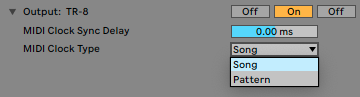
- Song wird verwendet, um die Information des Abspielstelle im Arrangement zusammen mit der MIDI Clock zu schicken. Das ist vor allem dann hilfreich, wenn eine andere DAW mit Live synchronisiert wird.
- Pattern solltest Du verwenden, falls Du das zu synchronisierende Gerät eine Drum Machine oder eine Groovebox ist, die geloopte Patterns abspielt.
Live kann entweder MIDI Clock oder MIDI Timecode (MTC) empfangen:
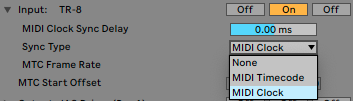
- MIDI Timecode ist die bessere Variante, falls der externe Sequencer es unterstützt, da MTC eine höhere Auflösung hat. MTC sendet allerdings keine Tempo Informationen. Du musst das Tempo dann manuell in Live einstellen, um es an den Master Sequencer anzupassen.
- MIDI Clock solltest Du verwenden, falls Live den Tempoänderungen folgen soll.
4. Schritt: Stelle das MIDI Clock Sync Delay ein
Auf Grund verschiedener Faktoren (wie z.B. der Audio Buffer Sizes sowohl in Live als auch im verbundenen Gerät) wird das Timing der beiden vermutlich etwas versetzt sein. Du kannst das Timing korrigieren, indem Du das MIDI Clock Sync Delay anpasst.

- Klicke auf den Pfeil neben dem MIDI Port des externen Gerätes
- Aktiviere das Metronom in Live und auf dem Gerät, das Du mit Live synchronisieren willst. Falls es sich um eine Drum Machine oder ein anderes Gerät ohne eingebautes Metronom handelt, kannst Du ein einfaches Pattern erstellen.
- Stelle nun das MIDI Clock Sync Delay ein, bis beide Metronome genau gleichzeitig liegen.
Beachte: Sobald Du auf "Start" klickst, kann es ein paar Takte dauern, bis die Tempi sich eingepegelt haben.
5. Schritt: Stabilität der Synchronisation
Um die Stabilität der Synchronisation zu verbessern, solltest Du einen dedizierten MIDI Port verwenden, um MIDI Sync Messages zu senden, anstatt einen MIDI Port zu verwenden, auf dem auch MIDI Notes und Control Change Messages gesendet werden.
Nicht unterstützte Protokolle: SMPTE (LTC) und MTC Output
Die folgenden Protokolle werden in Live nicht unterstützt:
- SMPTE (LTC): Es gibt allerdings ein Max for Live Device, mit dem Du ein SMPTE (LTC) Audiosignal senden kannst
- MIDI Timecode (MTC) Output: Live kann MTC empfangen, aber nicht senden. Es gibt aber ein Max Device, welches MTC senden kann.